win10系统中会声会影2018怎么编辑双声道
win10系统中会声会影2018怎么编辑双声道?win10系统是现在最流行的微软操作系统,会声会影2018是corel 会声会影目前的最高版本,那么win10系统中会声会影2018编辑双声道如何操作呢,下面系统天地小编给大家详细道来。
2019最新版会声会影下载:
会声会影2018官方专业版:http://www.xitongtiandi.net/soft_mt/5023.html
会声会影在音频编辑界面的【调整立体声声道】包括了对左、右两个声道的编辑。在编辑音频时,如果不对左右声道做特别的编辑,生成视频时,会声会影系统默认的音频输出模式为:双声道混音模式。
这种左右声道混合的音频模式,无法满足一些专业玩家或一些特殊用途的需求。比如,使用会声会影编辑卡拉0K视频、使用会声会影编辑双语视频……。
要使用会声会影编辑出左、右声道分离及左、右声道切换的视频很长时期以来必须依靠一个第三方插件:左右声道移动音频滤镜:Pan.aft。
这个左右声道移动的音频滤镜是在32位系统鼎盛时期制作的一个小插件,它只适用于32位系统,而64位系统却不支持这个音频滤镜插件。
那么,会声会影能不能不使用Pan.aft插件实现左、右声道的分离与切换呢?
其实,无论是32位还是64位的会声会影都是可以不使用第三方插件,来实现左右声道分离/切换的。
操作方法:
1. 将当前项目设置为立体声模式;
2. 将演唱音频素材导入声音轨;
3. 将伴奏音频素材导入音乐轨;
4. 把会声会影的主工作界面转换为音频编辑视图;
5. 在声音轨的演唱音频素材上增添控制点,定义演唱为左声道;
6. 在音乐轨的伴奏音频素材上增添控制点,定义伴奏为右声道。
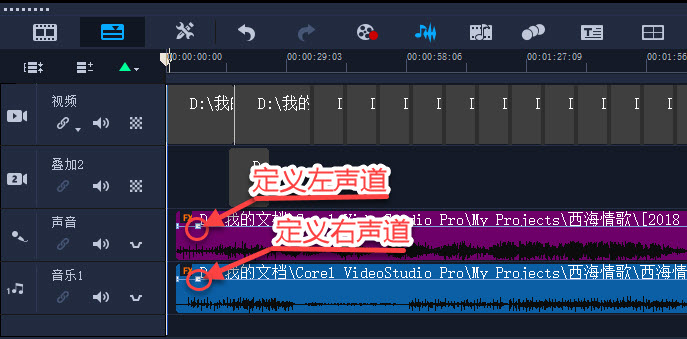
会声会影编辑左右声道的操作全部完成!在编辑完画音同步后就可以共享生成左右声道可独立控制的视频文件了。
能不能体验到左右声道分离且能够分别控制的音频效果,取决于你使用的播放器有没有左右声道选择的功能!
OK,以上就是小编为大家带来的关于win10系统中会声会影2018怎么编辑双声道的教程,想要了解更多软件信息,请继续关注我们系统天地网站吧!









 苏公网安备32032202000432
苏公网安备32032202000432